Hinzufügen eines Klaviatursymbols
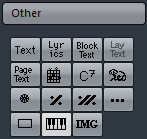
Der Sonstige-Bereich enthält ein Klaviatursymbol, das Sie z. B. für Übungspartituren gut verwenden können. Beachten Sie Folgendes:
Wenn Sie ein Klaviatursymbol einfügen möchten, wählen Sie es auf der Registerkarte aus, klicken Sie mit dem Stift-Werkzeug an die gewünschte Position und ziehen Sie ein Feld mit der gewünschten Größe der Klaviatur auf.
Nachdem Sie das Klaviatursymbol eingefügt haben, können Sie an seinen Ecken ziehen, um es vertikal oder horizontal in der Größe zu verändern.

Wenn Sie mit der rechten Maustaste auf ein eingefügtes Klaviatursymbol klicken und im angezeigten Kontextmenü die Eigenschaften-Option auswählen, wird ein Dialog geöffnet, in dem Sie weitere Eigenschaften des Symbols festlegen können.
Sie können auch auf ein eingefügtes Klaviatursymbol doppelklicken, um den Dialog zu öffnen.
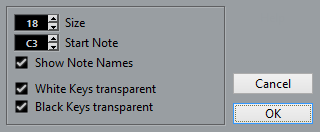
- Größe
Hier wird die Breite der Tasten eingestellt.
- Startnote
Dies ist die Note ganz links im Klaviatursymbol.
- Notennamen anzeigen
Wenn diese Option aktiviert ist, wird jede C-Taste mit dem Namen der Note und der Oktave angezeigt (C1, C2 usw.).
- Weiße/Schwarze Tasten transparent
Schalten Sie eine dieser Optionen ein, wenn die weißen oder die schwarzen Tasten transparent dargestellt werden sollen.